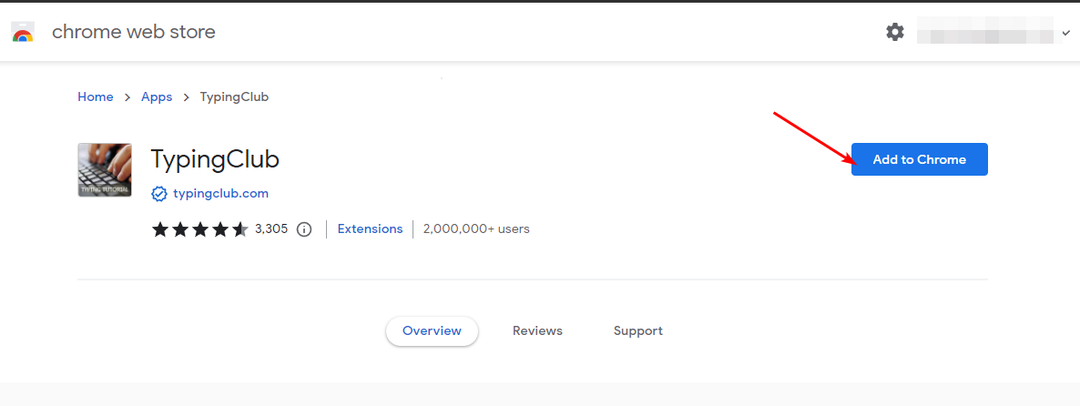Ez nem jelent semmilyen veszélyt a számítógépére
- Az ouc.exe folyamat az Enhanced Mobile Switching Center (EMSC) szoftverrel érkezik.
- Ezt a folyamatot a Huawei digitálisan aláírta, és biztonságos az eszköz számára.
- Ha problémákat tapasztal ezzel a folyamattal, el kell végeznie a rosszindulatú programok ellenőrzését.

xTELEPÍTÉS A LETÖLTÉSI FÁJLRA KATTINTVA
- Töltse le a Fortect-et és telepítse a számítógépén.
- Indítsa el az eszköz beolvasási folyamatát hogy keressen olyan sérült fájlokat, amelyek a probléma forrásai.
- Kattintson a jobb gombbal Indítsa el a Javítást így az eszköz elindíthatja a rögzítési algoritmust.
- A Fortect-et letöltötte 0 olvasói ebben a hónapban.
Az ouc.exe folyamat a harmadik féltől származó folyamat amelyet a Huwai digitálisan aláírt. Ez a folyamat fontos a szülőszoftver zökkenőmentes működéséhez, és meg kell engedni, hogy a háttérben futhasson.
Ha kíváncsi arra, mit csinál ez a folyamat, és érdemes-e megtartani, ez az útmutató megadja a szükséges információkat, és segít a döntésben.
Mi az ouc.exe?
Az ouc.exe folyamat az Enhanced Mobile Switching Center (EMSC) fontos része. A szülőszoftvert (EMSC) a neves Huawei Technologies gyártja, ami megbízhatóvá teszi a folyamatot.
Az Ouc.exe, ami azt jelenti, hogy az Online Update Client, ismerten telepíti a RUN kulcsokat a beállításjegyzékbe. Ez lehetővé teszi, hogy automatikusan elindul, amikor a számítógép elindul.
Ezenkívül segít elindítani a szülő internetes hardverkulcsot, és rendszerjogosultságokkal csatlakoztatni számítógépét az internethez.
Egy másik fontos megjegyzés az eljárással kapcsolatban, hogy teljesen biztonságos. Nos, kivéve, ha a rosszindulatú szoftverek ouc.exe-nek vannak álcázva a számítógépes erőforrások használatához.
El kell távolítanom az ouc.exe fájlt?
Az ouc.exe eltávolítása attól függ, hogy mire használja a folyamatot. Ha EMSC-t használ, akkor ennek a folyamatnak a háttérben kell futnia, hogy az internetkulcs megfelelően működjön.
Ha azonban nincs haszna a szülőjének, megteheti mindig távolítsa el. Abban az esetben, ha a folyamatra gondol, mert azzal kapcsolatban problémákba ütközik, az útmutató következő részében megmutatjuk, hogyan oldhatja meg a problémákat.
1. Keressen rosszindulatú programokat
- megnyomni a ablakok kulcs, típus vírus, és kattintson Vírus- és fenyegetésvédelem.

- Kattints a Szkennelési beállítások link az új oldalon.

- Végül válassza ki a kívánt szkennelési lehetőséget, és kattintson a gombra Szkenneld most gomb.

A vírusok nagyon sok problémát okozhatnak, és a jelentések szerint ez az egyik fő oka az ouc.exe-vel kapcsolatos problémáknak. Ennek az az oka, hogy a rosszindulatú programok eltéríthetik a folyamatot, és felhasználhatják a számítógép erőforrásait.
A kiút itt a rosszindulatú programok ellenőrzése a beépített víruskereső segítségével. Ha a Microsoft Defender nem tud megszabadulni a vírustól, javasoljuk, hogy próbáljon ki egy dedikált víruskeresőt ESET NOD32.
Ez a kiváló szoftver átvizsgálja számítógépe rejtett részeit, hogy eltávolítsa a legrejtettebb rosszindulatú programokat is.
2. Távolítsa el a harmadik féltől származó szoftvereket
- megnyomni a ablakok gomb + R, típus ellenőrzés, és kattintson rendben.

- Válaszd ki a Távolítson el egy programot alatti opciót Programok.

- Most kattintson a jobb gombbal a Krikett szélessáv vagy EMSC és válassza ki Eltávolítás.

- Végül kövesse a képernyőn megjelenő utasításokat a folyamat befejezéséhez.
Ha a vírusok nem az ouc.exe folyamatnak vannak álcázva, és továbbra is problémákat okoznak, el kell távolítania a szülőszoftvert. Ezt a fenti módszert követve vagy a telepítési mappában található uninst.exe fájl használatával teheti meg.
- Védett: Forradalmasítsa videóit: AI zajcsillapítás és színkorrekció az éles tartalom érdekében!
- Mi a/az Nxlog.exe és hogyan javítható a magas CPU-használat?
3. Végezzen rendszer-visszaállítást
- megnyomni a ablakok + gomb R, típus rstrui.exe, és nyomja meg Belép.

- Kattintson Következő az új oldalon.

- Most válassza ki az ideális visszaállítási pontot, és kattintson a gombra Következő gomb.

- Végül kattintson Befejez és kövesse a képernyőn megjelenő utasításokat a folyamat befejezéséhez.

Ha továbbra sem tud megszabadulni a problémától az ouc.exe használatával, akkor végre kell hajtania a rendszer-visszaállítást addig a pontig, amikor még nem rendelkezett a szülőszoftverrel. Ezzel visszavonja a számítógépen végrehajtott módosításokat, amelyek a problémát okozhatják.
Ezzel lezárhatjuk ezt a részletes útmutatót az ouc.exe folyamatról. A benne található információk alapján most már el kell döntenie, hogy eltávolítja vagy megtartja a szoftvert.
Ha részletes információkat keres a ntkrnlpa.exe folyamat, megtalálja átfogó útmutatónkban.
Nyugodtan ossza meg velünk tapasztalatait ezzel a folyamattal kapcsolatban az alábbi megjegyzésekben.
Továbbra is problémákat tapasztal?
SZPONSORÁLT
Ha a fenti javaslatok nem oldották meg a problémát, akkor számítógépén súlyosabb Windows-problémák léphetnek fel. Javasoljuk, hogy válasszon egy olyan all-in-one megoldást, mint pl Fortect a problémák hatékony megoldásához. A telepítés után egyszerűen kattintson a Megtekintés és javítás gombot, majd nyomja meg Indítsa el a Javítást.